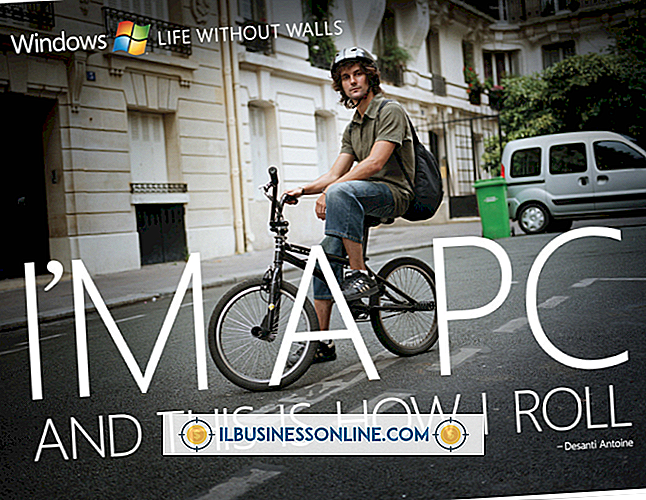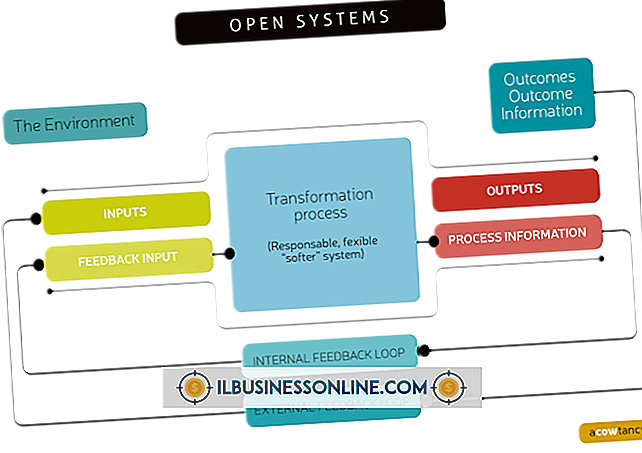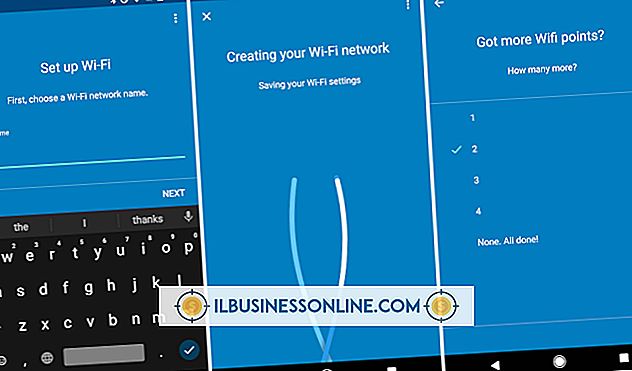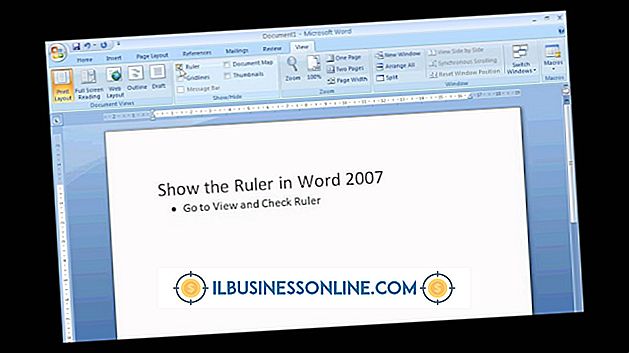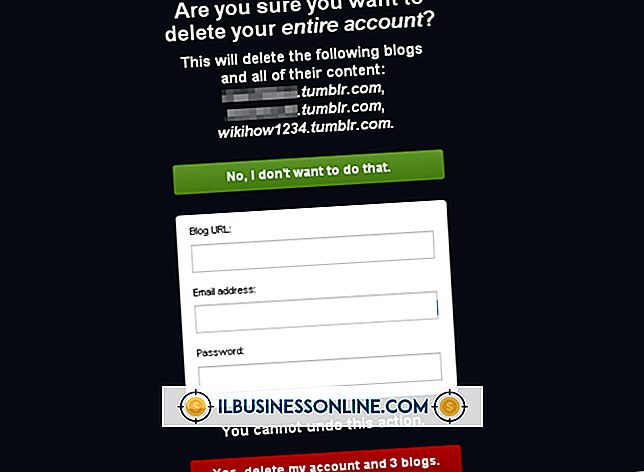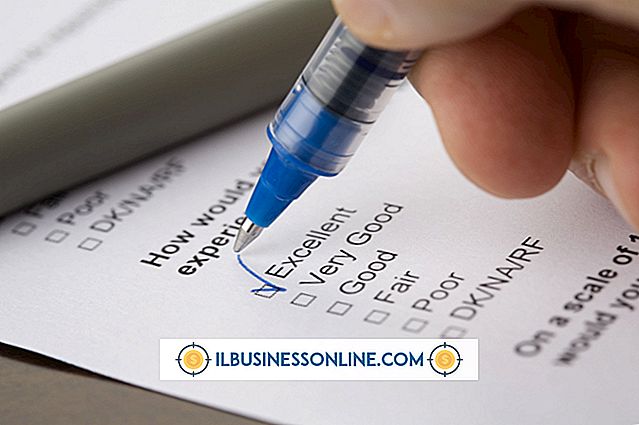So verwenden Sie die .NET-Klassenbibliothek in Excel VBA

Die Softwareentwickler Ihres Unternehmens können mit dem .NET-Framework von Microsoft zusammenarbeiten, um leistungsstarke Excel-Makros für Ihre Kalkulationstabellen zu erstellen. Das .NET-Framework enthält eine umfangreiche Bibliothek mit Klassen, die eine Vielzahl nützlicher Aufgaben ausführen. Mit der CryptoClass-Klasse können Sie beispielsweise Geschäftsdaten mit nur wenigen Codezeilen ver- und entschlüsseln. Sie können sogar Ihre eigenen spezialisierten .NET-Klassenbibliotheken erstellen und sie im VBA-Code-Editor von Excel referenzieren. Sie oder die Entwickler Ihres Unternehmens können mit dieser Technik nützlichere .NET-Klassenbibliotheken erstellen. Nach dem Erstellen von Excel-Makros können Sie sie wie jedes andere Makro verwenden.
.NET-Klassenbibliothek erstellen
1
Starten Sie Microsoft Visual Studio. Klicken Sie auf "Neu" und dann auf "Projekt". Klicken Sie auf "Visual Basic" und dann auf "Klassenbibliothek". Kopieren Sie den Ordnernamen, der im Textfeld Standort angezeigt wird. In diesem Ordner werden die Klassenbibliotheksdateien gespeichert.
2
Geben Sie "ClassLibrary1" in das Textfeld "Name" ein und klicken Sie auf "OK". Visual Studio erstellt eine neue Klassenbibliothek namens ClassLibrary1. Eine neue Klassendatei mit dem Namen "Class1.vb" wird im Fenster "Solution Navigator" angezeigt.
3.
Doppelklicken Sie auf die Datei Class1.vb, um die Klasse im Codefenster anzuzeigen. Da die Klasse leer ist, enthält sie nur folgenden Code:
Öffentliche Klasse Klasse
Klasse beenden
Fügen Sie vor der End Class-Anweisung den folgenden Code ein:
Public Function Multiplizieren (ByVal inVal als Integer) als Integer Dim computedValue als Integer computedValue = inVal * 2 Gibt computedValue End Function zurück
Dieser Code erstellt eine einfache Funktion mit dem Namen Multiply. Diese Funktion akzeptiert eine eingehende Variable mit dem Namen inVal, multipliziert sie mit zwei und gibt das Ergebnis an jedes Programm zurück, das die Funktion aufruft.
.NET-Klassenbibliothek kompilieren
1
Wechseln Sie zum Solution Navigator und klicken Sie mit der rechten Maustaste auf den Namen des Projekts, in diesem Fall ClassLibrary1. Klicken Sie auf die Option "Eigenschaften", die in einem Dropdown-Menü angezeigt wird, um das Eigenschaftenfenster des Projekts anzuzeigen.
2
Klicken Sie auf "Übersetzen" und aktivieren Sie das Kontrollkästchen "Register for COM Interop", um ein Häkchen zu setzen. Auf diese Weise können Sie die Klassenbibliothek als COM-Komponente sichtbar machen.
3.
Klicken Sie auf "Erstellen" und dann auf "Lösung erstellen". Visual Studio kompiliert das Projekt und erstellt zwei Dateien, die im BIN-Ordner des Projekts angezeigt werden: eine DLL-Datei und eine TLB-Datei.
Fügen Sie Klassenbibliothek Excel hinzu
1
Starten Sie Excel und suchen Sie nach einer Registerkarte "Entwickler" in der Multifunktionsleiste von Excel. Wenn Sie diese Registerkarte sehen, fahren Sie mit dem nächsten Schritt fort. Andernfalls klicken Sie mit der rechten Maustaste auf die Multifunktionsleiste, wählen Sie "Anpassen der Multifunktionsleiste" und klicken Sie auf das Kontrollkästchen "Entwickler", das im Popup-Fenster "Multifunktionsleiste anpassen" angezeigt wird. Klicken Sie auf "OK" und Excel fügt der Multifunktionsleiste die Registerkarte "Entwickler" hinzu. Auf der Registerkarte "Entwickler" können Sie mit Makros und VBA arbeiten.
2
Klicken Sie auf die Registerkarte "Entwickler" und anschließend auf "Visual Basic", um das VBA-Fenster zu öffnen. Klicken Sie auf "Einfügen" und dann auf "Modul", um ein neues Modul zum Projekt hinzuzufügen.
3.
Klicken Sie auf "Extras" und wählen Sie "Referenzen". VBA öffnet das Fenster "Referenzen". Klicken Sie auf "Durchsuchen", um ein Dateiauswahlfenster anzuzeigen, das eine Liste der Ordner Ihrer Festplatte enthält.
4
Durchsuchen Sie das Fenster und suchen Sie den Ordner, der die von Ihnen erstellte .NET-Klassenbibliothek enthält. Doppelklicken Sie auf diesen Ordner, um den BIN-Ordner anzuzeigen. Doppelklicken Sie auf den Ordner BIN, um ihn zu öffnen.
5
Doppelklicken Sie auf die ClassLibrary1.tlb-Datei, die sich im Ordner BIN befindet, und klicken Sie auf "OK". VBA schließt das Fenster "Verweise".
6
Fügen Sie den unten gezeigten Code in das von Ihnen erstellte leere Modul ein:
Sub DoubleNumber () Dim classLib As New ClassLibrary1.Class1 Dim newValue As Integer newValue = classLib.Multiply (3) MsgBox newValue End Sub
Dieser Code ruft die in .NET erstellte Multiply-Funktion auf und übergibt ihr die Nummer 3. Die Multiply-Funktion wird ausgeführt, multipliziert sie mit 2 und gibt das Ergebnis zurück. Dieser Code speichert diesen Wert in der neuenValue-Variablen. In der letzten Codezeile wird das Ergebnis in einem Popup-Meldungsfenster angezeigt.
7.
Minimieren Sie das VBA-Fenster und kehren Sie zum Hauptfenster von Excel zurück. Klicken Sie auf der Registerkarte "Entwickler" im Abschnitt "Code" auf die Schaltfläche "Makros". Excel zeigt das Makro-Popup-Fenster an. DoubleNumber, der Name der von Ihnen erstellten VBA-Funktion, wird in der Liste der Makros angezeigt.
8
Klicken Sie auf DoubleNumber, um es auszuwählen, und klicken Sie dann auf "Ausführen". Ihr Makro wird ausgeführt, übergibt die Nummer 2 an die Klassenbibliothek und zeigt 6 an, was das Ergebnis der Berechnung ist.
Spitze
- Benennen Sie sie beim Erstellen von .NET-Klassenbibliotheken nach Belieben. Um auf sie in VBA zu verweisen, verwenden Sie den Namen der .NET-Klassenbibliothek wie im vorherigen Beispiel gezeigt. Wenn Sie beispielsweise eine Klassenbibliothek mit dem Namen SalesComputations erstellen, beziehen Sie sich auf diesen Namen in Ihrem Excel-Modul.